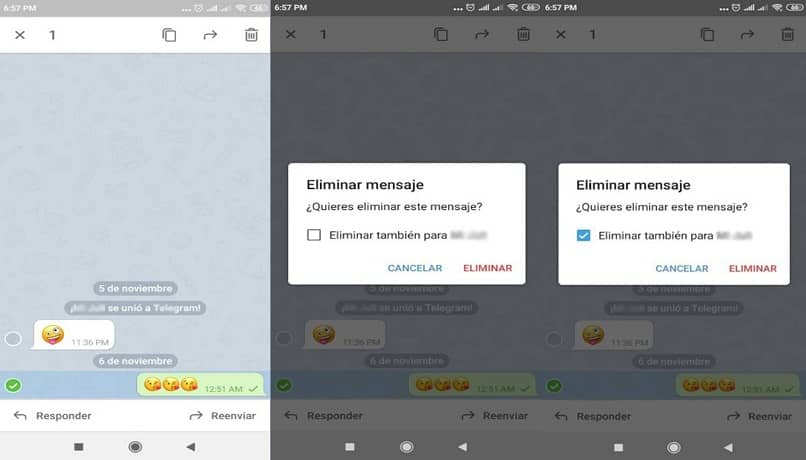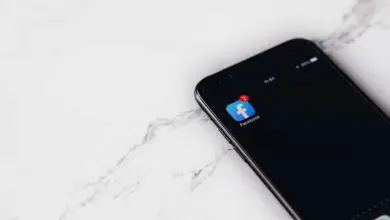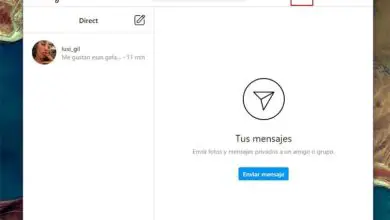Come modificare i messaggi già inviati in Telegram
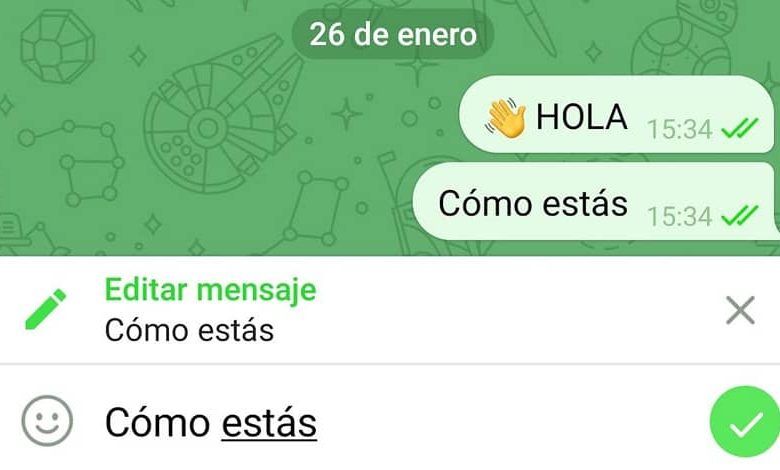
Oggi parliamo ancora della meravigliosa applicazione che si chiama Telegram, questa è una delle applicazioni di messaggistica istantanea molto in voga per le molteplici funzioni che offre a tutti gli utenti in modo completamente gratuito, e può essere utilizzata anche in più piattaforme.
Tanto che è considerata una delle maggiori competenze di WhatsApp, poiché nel corso degli anni i creatori di Telegram sono riusciti a soddisfare ciascuno degli utenti che ci fanno vita.
In altri articoli, abbiamo preso in considerazione diverse funzioni e persino differenze con la sua concorrenza WhatsApp, ma oggi parleremo di una delle funzioni, che è quella di poter eliminare i messaggi già inviati, dirai, cioè non nuovo, perché WhatsApp lo possiede già. Ecco un breve riassunto, per capire e poter cancellare o modificare i messaggi già inviati dall’applicazione Telegram sul cellulare o sul PC.
Quanto tempo ho per modificare un messaggio su Telegram
Oltre all’opzione per eliminare i messaggi, l’applicazione Telegram ha anche uno strumento per modificare o modificare i messaggi che sono già stati inviati.
Questo servizio di messaggistica ti consente di modificare i tuoi messaggi entro le quarantotto ore successive all’invio del messaggio, quindi hai una buona quantità di tempo se devi modificare un messaggio. Allo stesso modo, la modifica del testo non sarà registrata da nessuna parte e non ci saranno segni che sia stata modificata; Come, ad esempio, nel caso di Facebook o WhatsApp che permettono di vedere quando un messaggio è stato cancellato o modificato.
Come modificare i messaggi su Telegram
Il seguente strumento è una novità se stiamo parlando o confrontandolo con l’applicazione WhatsApp, perché da questo possiamo modificare i messaggi già inviati senza la necessità di eliminarlo e riscriverlo. Ciò si realizza come segue:
- Principalmente devi entrare nell’applicazione Telegram. Una volta dentro, dovresti cercare la chat in cui vuoi scrivere (come consiglio puoi fare le cose menzionate nel passaggio numero uno del sottotitolo precedente).
- Una volta entrato in chat, devi solo scrivere il messaggio che desideri nella barra di scrittura e poi premere invia.
- Dovresti premere il messaggio per circa 2 secondi e le opzioni appariranno immediatamente nella parte in alto a destra dello schermo. Tra tutte queste opzioni devi selezionare quella con il disegno di una matita.
- Successivamente, verrai indirizzato automaticamente alla barra di scrittura, dove potrai modificare o correggere quanto scritto in precedenza. Premi invio e il gioco è fatto.
Nonostante sia uno strumento utile, ha le stesse caratteristiche che si possono osservare quando si elimina un messaggio su WhatsApp e questo potrebbe essere classificato come uno svantaggio.
Con quanto sopra, intendiamo che l’altro utente in questione avrà conoscenza che c’è stata qualche modifica in detto messaggio, perché proprio sul lato destro del messaggio modificato apparirà » modificato » in lettere minuscole.
Tuttavia, ciò non toglie che Telegram aggiorna costantemente i suoi strumenti per fornirci conversazioni più confortevoli quando comunichiamo o ci intratteniamo nel nostro tempo libero.
Modificare i messaggi in Telegram dal tuo Android
Una volta inviato il messaggio, dovremo solo selezionarlo e lasciarlo premuto fino a quando non apparirà una barra degli strumenti in alto. Apparirà un’icona a forma di matita, clicchiamo e ci dà accesso per modificare il messaggio.
Come modificare i messaggi su Telegram da iPhone
Lasceremo il messaggio premuto fino a quando non apparirà una finestra pop-up con diverse opzioni, tra queste troveremo ‘Modifica’, una volta cliccato, possiamo modificare il messaggio.
Modifica i tuoi messaggi su Telegram Web
Per modificare i messaggi sulla piattaforma web di Telegram, visualizziamo il messaggio, facciamo clic con il tasto destro e si aprirà una scheda delle opzioni. Tra questi, ci sarà l’opzione «Modifica», fare clic e avremo accesso per modificare il messaggio.
Elimina i messaggi su WhatsApp e Telegram
Come dicevo prima, Telegram ha anche la funzione «cancella messaggio inviato», ma che differenza c’è tra Telegram e WhatsApp rispetto a questo strumento? Molto semplice, in WhatsApp, una volta eliminato il messaggio, verrà inviata una notifica che indica all’altro utente che hai eliminato il messaggio.
D’altra parte, in Telegram è possibile cancellare questo messaggio senza che l’altra persona ne sia a conoscenza, e non solo, da Telegram è anche possibile modificare o modificare tale messaggio, nel caso in cui abbia commesso un errore nel formulazione di esso. Puoi anche eliminare o recuperare la cronologia delle chat di Telegram.
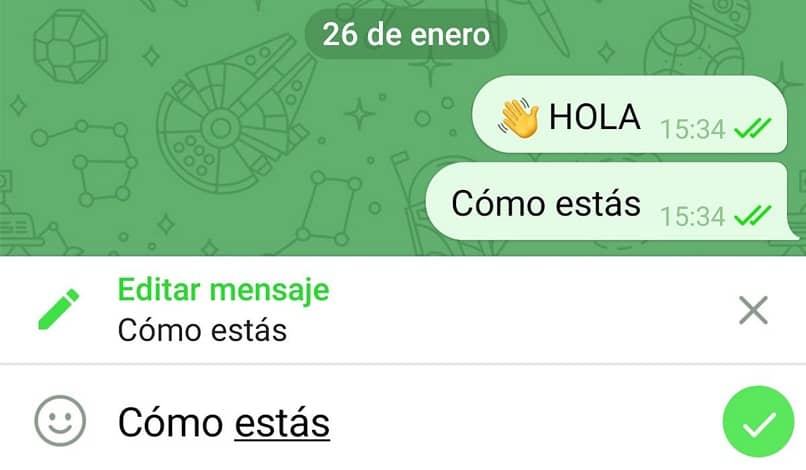
Come eliminare i messaggi inviati su Telegram?
L’eliminazione dei messaggi da queste applicazioni è uno strumento molto utile e per farlo è necessario seguire passo dopo passo:
- La prima cosa da fare è aprire l’applicazione Telegram. Una volta aperto devi entrare nella chat room. Trova la chat in cui vuoi chattare e selezionala. Personalmente, ti consigliamo di farlo nei «messaggi salvati» o nella chat di un amico, in modo che tu possa esercitarti.
- Dopo aver selezionato la chat, devi scrivere quello che vuoi nella barra di scrittura e premere «invia» che normalmente viene presentato con il simbolo del logo di Telegram.
- Quindi è necessario premere il messaggio inviato per circa 2 secondi. In questo modo verranno visualizzate diverse opzioni nella parte in alto a destra dello schermo. Dove selezionerai quello con una figura di secchio della spazzatura.
- Si aprirà una finestra dove ti chiederanno se vuoi eliminare il messaggio inviato. In esso è necessario selezionare la casella denominata «elimina anche per…».
- Dopo aver selezionato questa casella, premere «cancella». Pronto, detto messaggio è stato cancellato.